发布时间:2025-03-24 15:04:49 来源:转转大师 阅读量:1100
跳过文章,直接GIF压缩在线转换免费>> AI摘要
AI摘要本文介绍了四种有效的GIF压缩方法。方法一使用专业压缩软件,如转转大师,可显著压缩GIF文件大小,支持批量压缩,但部分软件可能收费。方法二利用在线压缩工具,无需安装软件,操作简单,但可能受网络速度和浏览器兼容性影响。方法三通过图片编辑软件Adobe Photoshop调整颜色数量、分辨率等参数进行压缩,但可能会牺牲一定图像质量。方法四使用命令行工具GIFsicle,功能强大,适合高级用户,但操作相对复杂。用户可根据需求和场景选择合适的压缩方法。
摘要由平台通过智能技术生成
GIF(Graphics Interchange Format)文件因其支持动画和256色索引色模式,在网络传播中广受欢迎。然而,GIF文件往往体积较大,影响加载速度和用户体验。那么gif怎么压缩变小一点呢?本文将介绍四种有效的GIF压缩方法。
使用专门针对GIF图片优化的压缩软件。这些工具通常提供了更高级别的压缩算法,能在保持较高画质的同时,进一步减小GIF图片的文件大小。
推荐工具:转转大师
操作步骤:
1、如果想要批量快速压缩GIF图片,那么下载客户端就很方便了,在本文上方点击下载即可。

2、打开转转大师,选择文件压缩-图片压缩。
3、点击添加文件件批量添加,然后选择压缩类型、输出目录,最后点击开始转换即可。

4、压缩完成,大家可以对比一下压缩前后的大小,是不是小了很多呢。
注意:在选择压缩强度时,要根据实际需求进行权衡,避免过度压缩导致图像质量下降。确保压缩后的GIF文件仍能满足使用需求,如动画效果、清晰度等。
利用在线GIF压缩工具,这些工具无需下载安装,只需上传GIF文件即可进行压缩处理。
推荐工具:转转大师在线压缩GIF文件
操作步骤:
1、打开在线GIF压缩网址:https://pdftoword.55.la/gif-imgcompress/

2、点击选择文件上传要压缩的图片。

3、图片除了压缩之外还可以转换输出格式哦,压缩程度也是可以调整的。

4、图片上传后点击开始转换。

5、压缩完成点击下载即可。
注意:在选择压缩等级时,要根据实际需求进行权衡,避免过度压缩导致图像质量下降。确保上传的GIF文件没有版权问题,避免侵犯他人知识产权。在线压缩工具可能受到网络速度和浏览器兼容性的影响,如遇到问题可尝试更换浏览器或网络环境。
Adobe Photoshop是一款功能强大的图像编辑软件,支持对GIF图片进行详细的压缩设置。通过调整颜色数量、分辨率等参数,可以在保持画质的同时减小文件大小。
操作步骤:
1、打开GIF图片:在PS中打开需要压缩的GIF图片。
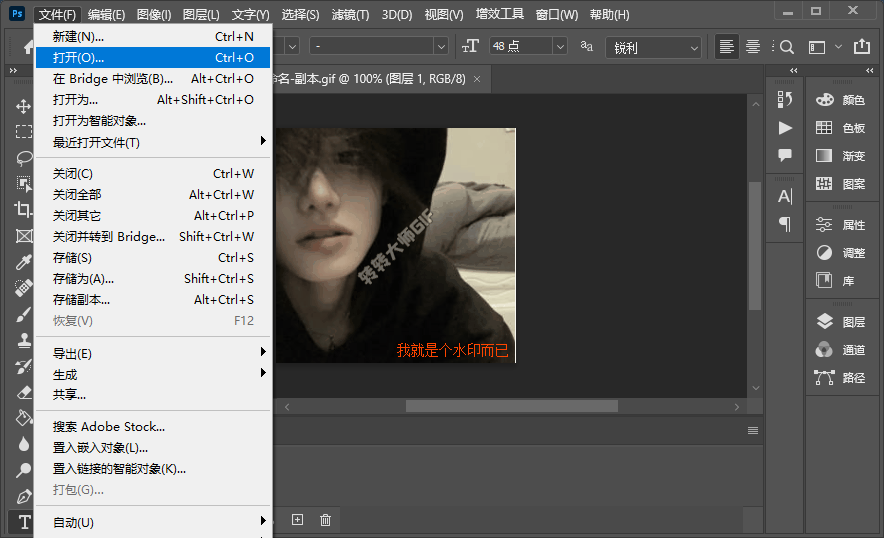
2、选择“存储为Web”:点击“文件”菜单,选择“存储为Web”选项。
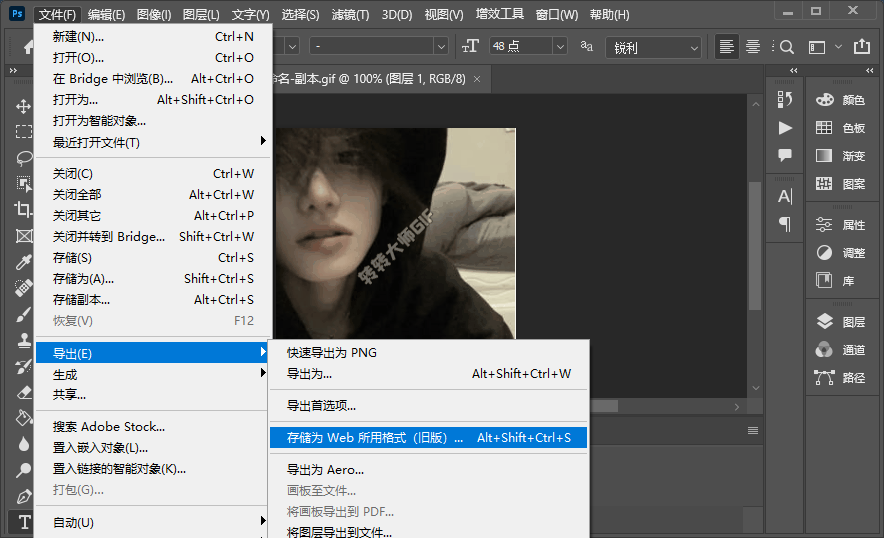
3、调整设置:在弹出的对话框中,选择GIF格式,然后调整颜色、尺寸等参数,以达到压缩的目的。
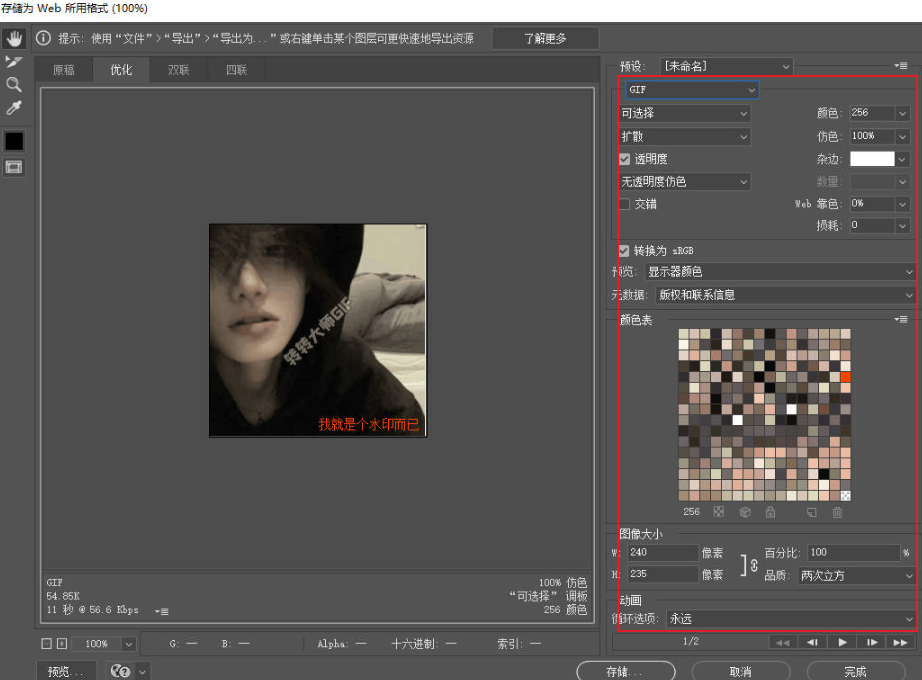
4、预览效果:点击“预览”按钮,查看压缩后的GIF效果。
5、保存:点击“保存”按钮,选择合适的保存路径和文件名,完成压缩。
注意:在调整色彩数量和分辨率时,注意保持图像的清晰度和可读性。避免过度减少色彩数量或分辨率,以免影响图像质量和动画效果。
对于需要更高压缩比或更复杂处理的场景,使用命令行工具如GIFsicle是更好的选择。GIFsicle提供了丰富的选项来精确控制GIF动图的各个方面,包括颜色表、帧间延迟、透明度处理等。
推荐工具:GIFsicle
操作步骤:
1、访问GIFsicle官网(https://www.lcdf.org/gifsicle/)下载并安装GIFsicle。2、打开命令行终端,导航到GIF文件所在的目录。
3、输入以下命令进行压缩:

其中,--optimize=3 表示使用最高级别的优化,--colors 256 表示限制颜色数量为256,input.gif 是原始GIF文件,output.gif 是压缩后的GIF文件。
4、查看压缩后的GIF文件,确保图像质量符合要求。
注意:在使用命令行工具时,建议先备份原始文件,以防意外情况发生。适当调整命令行参数,找到最适合您需求的压缩效果。
以上就是gif怎么压缩变小一点的方法介绍了,用户可以轻松减小GIF文件大小,同时保持较好的图像质量。在实际应用中,建议根据具体需求和场景选择合适的压缩方法,以达到最佳的压缩效果。
【gif怎么压缩变小一点?教你4招轻松压缩!】相关推荐文章: 返回转转大师首页>>
我们期待您的意见和建议: